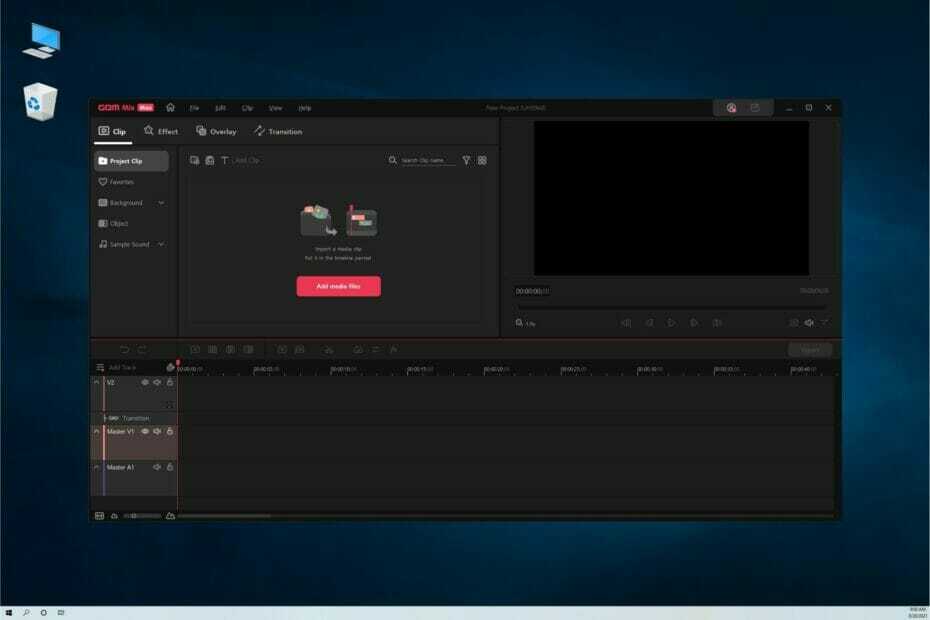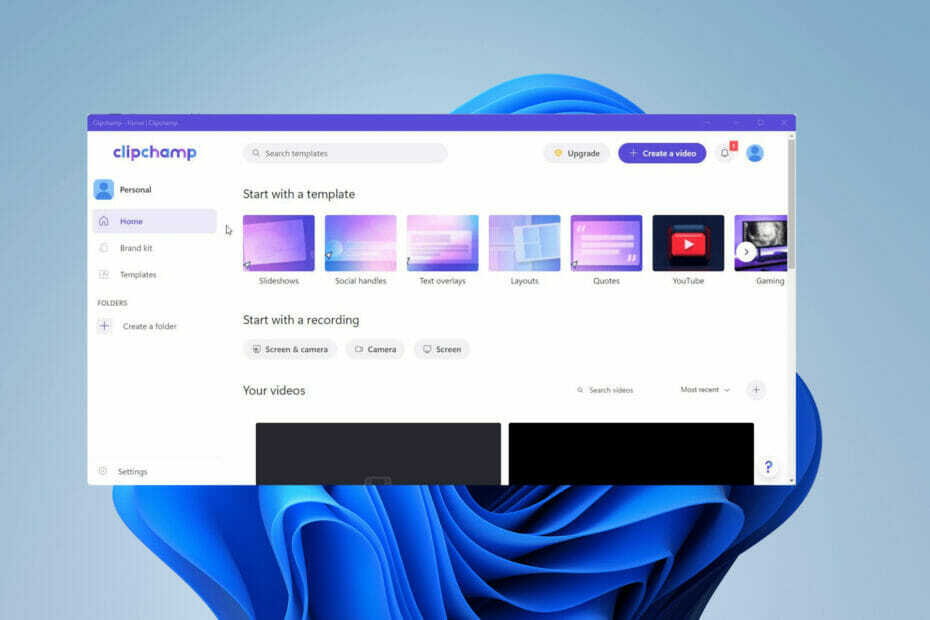- Rychlý střih videa může trvat několik hodin, pokud nemáte ten správný nástroj pro své dovednosti.
- Zde vysvětlíme, jak to můžete proměnit na minuty pomocí HitPaw Video Editor.
- Tato aplikace má všechny základní i pokročilé nástroje pro úpravu videa a přátelské rozhraní pro začátečníky.

Úprava i malého videa pro vaše sociální média nebo záběrů, které jste právě zaznamenali z výletu, může být náročná práce, pokud nemáte ten správný nástroj.
Navíc některé pokročilé aplikace mají spoustu nabídek a nástrojů a riskujete, že se rychle ztratíte v detailech.
Pokud nemáte příliš mnoho znalostí a dovedností o editorech videa, potřebujete nástroj pouze s funkce, které máte na mysli, a přátelské rozhraní, které vás dovede k excelentně vypadajícímu konečnému výsledku rychle.
Zde vstupuje do hry HitPaw Video Editor, jednoduchý software s intuitivním použitím, který vám pomůže velmi snadno upravovat vaše klipy.
Jaké jsou nejdůležitější funkce editoru videa HitPaw?
1. Snadná instalace a použití
Za prvé, HitPaw Video Editor má na vašem systému malou stopu, takže to není jako jiný složitý software, který svými prostředky zabere polovinu vašeho disku.
Snadno se instaluje a spouští a rozhraní je vytvořeno tak intuitivně, že i když nemáte žádné zkušenosti s úpravou videí, stále to zvládnete docela dobře.
Například stačí přidat fotografie a videa rychlým přetažením z disku a spustit projekt.
Poté jsou všechny nabídky a nástroje umístěny na levé a pravé straně obrazovky náhledu, abyste k nim měli snadný přístup.
2. Skvělá sada nářadí

V levém horním rohu uvidíte nabídku se sadou nástrojů a je zde velký výběr zvuků a zvukových efektů, které můžete přidat do svého klipu.
Samozřejmě můžete přidat text, kam chcete, ozdobit ho spoustou nálepek seskupených podle různých témat a poté pomocí stylových přechodových efektů získat profesionálně vypadající video.
Konečně je tu celá knihovna efektů, které změní a přizpůsobí vaše video jakékoli náladě nebo situaci.
3. Přesné řízení časové osy

Po přidání médií do skříně souborů je jednoduše přetáhnout na časovou osu a objednat je pomocí myši.
Takže, stříhání, rozdělování a náhledy mohou být zpracovány na sekundu pro kterékoli z videí díky funkci zoomování z časové osy.
Nyní, když jsme zkontrolovali některé z nejlepších funkcí HitPaw Video Editor, pojďme se podívat, jak upravit video opravdu rychle.
Jak mohu upravit video pomocí editoru videa HitPaw?
-
Přejděte na webovou stránku HitPaw Video Editor a klikněte na VYZKOUŠEJ ZDARMA knoflík.

- Získáte instalační soubor a po jeho spuštění vyberte Nainstalujte knoflík.

- Aplikace se spustí po instalaci a budete informováni, že používáte bezplatnou verzi. To znamená, že hotové video bude mít vodoznak. Máte možnosti, na které můžete kliknout Pokračuj ve zkoušce nebo prostě trefit Kup nyní a přesměrováni do nákupního procesu.

- První věc, kterou musíte udělat, je přetáhnout mediální soubory do vyhrazené oblasti nebo na ni jednoduše kliknout a označit tak umístění souborů na disku.

- Pokud je chcete přidat jeden po druhém, stačí kliknout na znaménko plus z Média okno.

- Poté přetáhněte soubory na časovou osu, jeden po druhém. Skladby se automaticky zobrazí pro každé médium, které přidáte.

- Nyní záleží, co chcete s videi dělat. Můžete je jednoduše nechat tak a exportovat video, ale přidáme i přechod mezi klipy. Chcete-li to provést, umístěte ukazatel časové osy pomocí myši mezi klipy a stiskněte Přechod a poté vyberte efekt ze seznamu. Okamžitě zobrazíte náhled jeho účinku na přehrávači, abyste viděli jeho výsledek.

- Přidávání textu je také dětská hra. Vybrat Text přetáhněte styl textu na časovou osu a upravte obsah z pravého panelu. Můžete změnit písmo, barvu, velikost, umístit jej kamkoli na obrazovku atd.

- Všechny prvky, které přidáte na časovou osu, lze samozřejmě utratit pouhým přetažením jejich pravého okraje. Tímto způsobem určíte, jak dlouho se text nebo nálepka nebo cokoli jiného zobrazí na obrazovce.

- Chcete-li použít filtr, klikněte na Filtry a jednoduše přetáhněte ten, který se vám líbí, na časovou osu, stejně jako všechny ostatní prvky.

- V Časová osa níže, máte k dispozici nejrůznější doplňkové nástroje pro rozdělení videa, oříznutí snímku nebo nastavení jiné rychlosti.

- A pomocí nástroje zoomování zprava můžete provádět všechny akce na časové ose ve zlomkových sekundových intervalech, pokud to potřebujete.

- V pravém podokně najdete spoustu pokročilých funkcí pro nastavení jasu a krytí video, jeho přiblížení nebo otočení, nastavení zvuku a další možnosti, o kterých jsme si jisti, že budete spokojeni prozkoumat.

- Poslední věc, kterou musíte udělat, je kliknout na Vývozní v pravém horním rohu okna, změňte název videa, místo uložení (pokud chcete), formát a rozlišení (maximálně 3840×2160), poté stiskněte OK knoflík.

Jak jasně vidíte, můžete s HitPaw Video Editor vytvořit video během několika minut, které by jinak na složitějším softwaru zabralo hodiny bez řádného školení.
Připomínáme, že se jedná o bezplatnou verzi a výsledné video bude mít vodoznak. Chcete-li jej odstranit, budete si muset zakoupit plnou verzi.
HitPaw Video editor má v rukávu spoustu dalších šikovných triků a skvělou knihovnu objektů a možností, které budete muset objevit sami.
Pokud se však připojíte k některým médiím, zjistíte, že použití aplikace je velmi snadné na několik kliknutí myší.
Pokud potřebujete další inspiraci, podívejte se na naše seznam obsahující nejlepší video editory které vám pomohou vytvořit skvělý film.
HitPaw má právě teď několik skvělých nabídek na Černý pátek, takže pokud vás zajímají také další nástroje, navštivte jejich web.
Pokud jste již vyzkoušeli HitPaw Video Editor, napište nám do komentářů své zkušenosti s produktem.